*Cet article contient du matériel promotionnel.
Comment mettre en pause (arrêt sur image) une vidéo dans Filmora 13.
Dans cet article.Filmora13.Cette section explique comment mettre en pause (arrêt sur image) une vidéo en
Filmoraafin deIl est assorti d'une garantie complète de remboursement de 30 jours à compter de l'achat.Il s'agit donc d'un essai sans risque.
Si vous essayez Filmora et qu'il ne vous plaît pas, vous pouvez obtenir un remboursement complet en envoyant un simple "Please refund." via le formulaire de contact du site officiel.
Filmorapropose également des campagnes de réduction de temps à autre.Pour obtenir des informations actualisées sur les réductions, consultez le siteVeuillez vérifier à partir des liens suivants.
↓flèche (marque ou symbole)
Cliquez ici pour le site officiel de Filmora.
*Maintenant avec une garantie de remboursement de 30 jours.
Filmora13(フィモーラ13)で動画を一時停止(フリーズフレーム)にする方法
Sélectionnez la vidéo que vous souhaitez mettre en pause (arrêt sur image) dans le dossier.
Sélectionnez la vidéo que vous souhaitez mettre en pause (arrêt sur image) dans le dossier.

Glisser-déposer dans la zone média de Filmora
Sélectionnez la vidéo que vous souhaitez mettre en pause (arrêt sur image) et faites-la glisser dans la zone média de Filmora.

Sélectionnez le fichier et ajoutez-le à la vue inférieure de la ligne de temps.
Sélectionnez le fichier que vous venez d'ajouter et ajoutez-le à la vue chronologique inférieure.

Déplacez la position de lecture à l'endroit où vous voulez mettre la vidéo en pause.
Déplacez la position de lecture à l'endroit où vous voulez mettre la vidéo en pause.

Sélectionnez [Icône de vitesse] dans la barre d'édition de la timeline.
Une fois que vous avez décidé de la position de lecture, cliquez sur la vidéo et sélectionnez [icône de vitesse] dans la barre d'édition de la timeline.

Sélectionnez [Icône de vitesse] et cliquez sur [Arrêt sur image].
Sélectionnez [Icône de vitesse] et cliquez sur [Arrêt sur image].

Un arrêt sur image est inséré de cette manière. L'écran s'arrête et se met en pause pendant la lecture.

Réglage de la longueur de l'arrêt sur image
Arrêtez la position de lecture à la bonne longueur et cliquez sur l'icône [Ciseaux].
Essayez de lire l'arrêt sur image, arrêtez la lecture à la bonne longueur et cliquez sur l'icône [ciseaux] pour la diviser.

Cliquez sur la partie que vous voulez couper et sélectionnez [Supprimer].
Cliquez sur la zone que vous voulez couper et sélectionnez Supprimer.
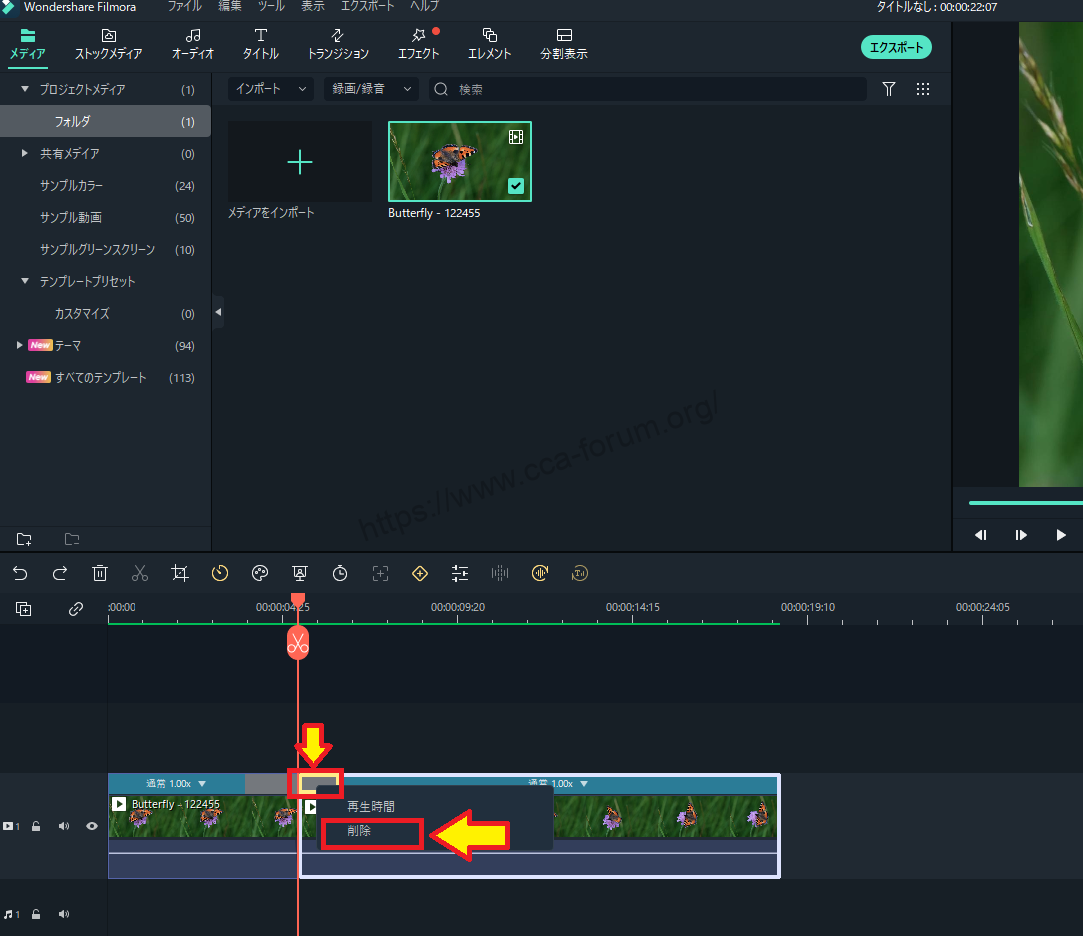
Il est maintenant possible d'effectuer un montage pour couper l'arrêt sur image et le reste de la vidéo.

↓flèche (marque ou symbole)
Cliquez ici pour le site officiel de Filmora.
*Maintenant avec une garantie de remboursement de 30 jours.
résumé
この記事では、Filmora13(フィモーラ13)で動画を一時停止(フリーズフレーム)にする方法について解説しました。
Filmoraafin deIl est assorti d'une garantie complète de remboursement de 30 jours à compter de l'achat.Il s'agit donc d'un essai sans risque.
Si vous essayez Filmora et qu'il ne vous plaît pas, vous pouvez obtenir un remboursement complet en envoyant un simple "Please refund." via le formulaire de contact du site officiel.
Filmorapropose également des campagnes de réduction de temps à autre.Pour obtenir des informations actualisées sur les réductions, consultez le siteVeuillez vérifier à partir des liens suivants.
↓flèche (marque ou symbole)
Cliquez ici pour le site officiel de Filmora.
*Maintenant avec une garantie de remboursement de 30 jours.